Windows 10 с настройками по умолчанию для меню «Пуск», панели задач и Центра поддержки использует черный цвет. Хотя по умолчанию черный цвет выглядит достаточно красиво и отлично сочетается с обоями по умолчанию, но после некоторого времени работы в Windows 10, вы, вполне возможно, захотите изменить цвет панели задач на желаемый цвет. Microsoft включила ряд параметров, чтобы настроить панель задач и меню «Пуск» в Windows 10. Вы можете сделать меню «Пуск» и панель задач прозрачными, добавить или убрать поле поиска из панели задач, и настроить панель задач, чтобы использовать Цвет фона рабочего стола или установить свой собственный цвет.
![]()
Так что, если вам стало скучно с чёрным цветом панели задач, можно настроить цвет по вашему выбору или настроить панель задач, чтобы использовать цвет в тон с обоями. Единственная загвоздка в Windows 10 заключается в том, что Вы не можете установить разные цвета для задач, действий центра и меню «Пуск», и более того, Цвет панели задач и меню «Пуск» будут иметь цветовой акцент и наоборот. Для непосвященных, цветовой акцент это цвет, используемый в настройках приложения, кнопки Пуск и некоторых других областей в Windows 10. Акцентирующий цвет-это также цвет границы окна.
Изменить цвет панели задач в Windows 10
Что бы изменить цвет панели задач в Windows 10, следуйте инструкциям, упомянутых в одном из двух методов, приведенных ниже.
Метод 1 из 2
Изменение цвета панели задач на желаемый
Шаг 1: Щелкните правой кнопкой мыши на рабочем столе и выберите команду Персонализация, возможность персонализации находится в разделе настроек приложения.
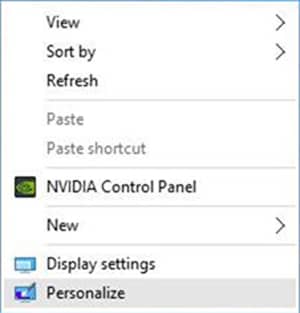
Шаг 2: В левой панели, нажмите Цвета посмотреть различные параметры.

Шаг 3: На правой стороне, включите опцию маркировкой Показать цвет в Пуск, панели задач и Центра поддержки. Убедитесь, что первый вариант с маркировкой Автоматически подобрать цветовой акцент из моего фона установлен на выкл..

Шаг 4: Сейчас, что бы Вы могли выбрать цветовой акцент, нажмите на плитку, чтобы выбрать и установить его в качестве цвета для панели задач, меню «Пуск» и Центра поддержки.

Способ 2 из 2
Изменить цвет панели задач, чтобы он соответствовал фону рабочего стола
Шаг 1: В разделе настройки приложения откройте компонент «Персонализация». Сделайте так, щёлкните правой кнопкой мыши на рабочем столе и затем нажмите кнопку Персонализация.
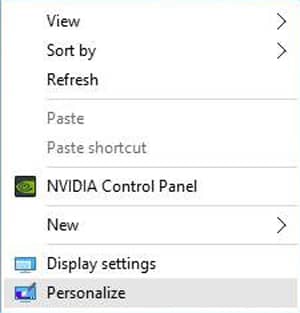
Шаг 2: На левой стороне, нажмите Цвета.
Шаг 3: Теперь, на правой стороне, включите следующие опции:
# Автоматически подобрать цветовой акцент из моего фона
# Показать цвет в Пуск, панели задач и Центра поддержки.

Теперь всякий раз, если решите изменить фон рабочего стола и цвет панели задач и меню «Пуск» также будут измены автоматически.
Примечание: по состоянию на сейчас, нет программного обеспечения для установки разных цветов для меню «Пуск» и панели задач в Windows 10. Мы будем обновлять эту статью, если или когда разработчик будет поставлять программное обеспечение для настройки отдельных цветов для панели задач и меню «Пуск» в Windows 10.
 Решение проблемы. Советы Windows. Клуб Windows
Решение проблемы. Советы Windows. Клуб Windows
Добрый вечер.Мне установили новый браузер «Виндус 10» но без активации..(по блату) теперь не могу наладить цвета..то черный то белый и везде требуют активацию..что делатьб?
Если было все так просто, не было бы проблемы, но ваши способы увы, ни к чему не приводят, чихать на них WIN 10 хотел!
У меня виндовс 10, версия 1703. Спасибо за подробный инструктаж. Панель задач и центр уведомлений поменяли свой цвет на выбранный мной, а меню пуск как было чёрным, таким и остался.
В персонализации изменения цветов не активны. Антивирами все проверил. Обнаружились несколько угроз — удалены. Откат винды не устанавливал. Не хочу начальную винду. Чтоб опять проги скачивать не пришлось. Что сделать?
Кто не понял:
Отдел «Цвета», после отключаете «Автоматический выбор главного цвета фона» у вас появляется панель с цветами, далее включаете «Показать цвет в меню Пуск, на панели задач, в центре уведомлений и в заголовке окна» — Готово!
В ClassicShell возможно настроить цвет и прозрачность панели задач.
Спасибо рома, сэкономил мне пол часа.
сделал все как написано и ни черта не меняется!!!
У меня всё ок))) Спасибо огромное!)))